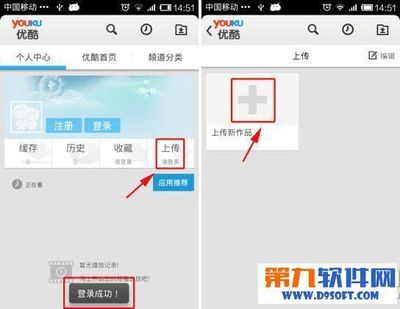手机的视频通话功能或许很多朋友都只听说过而没有使用过,由其在以前非智能机以前,这仿佛只有在电视才能出现的事情。但现在我们只要用微信最新的视频通话功能就能轻松做到。
微信 4.5
装有微信的智能手机俩台
怎么用手机进行视频通话 1、
做这个测试前首先要保证俩台手机都装有最新版的微信,并且俩台手机都能上网。进行视频通话还是挺费流量的,如果你流量套餐不是太多的话还是建议俩台手机都上WIFI局域网。并且俩台手机都有前置摄像头。
做好这些后,我们首先从手机的应用里打开微信。
怎么用手机进行视频通话 2、
我们点开一个最近联系人或是从下方通讯录里找到一个用户,准备进行视频通话。
怎么用手机进行视频通话 3、
微信上的视频通话功能,如果你10分钟之类没有和对方发过消息的话是不无法马上进行视频通话的。如下图。我们点开一个朋友后,进入到聊天场景。
怎么用手机进行视频通话_视频通话
怎么用手机进行视频通话 4、
我们按一下聊天场景下方的加号,点开后,再点其中的视频通话按钮。

怎么用手机进行视频通话 5、
弹出窗口,点“发起视频聊天”。
怎么用手机进行视频通话 6、
这时候出现免打扰提示,这就是我刚才说的,进行视频通话之前,首先10分钟之内要和对方发过消息。
怎么用手机进行视频通话_视频通话
怎么用手机进行视频通话 7、
我们可以点个发消息,这时对方手机收到我刚才发的消息。
怎么用手机进行视频通话 8、
这时对方也要回个消息给你,就可以进行视频能话了。
怎么用手机进行视频通话_视频通话
怎么用手机进行视频通话 9、
这时候我们再依照刚才发视频的话方法发送视频请求,手机会响起“嘟--”的声,对方手机也会响起。
怎么用手机进行视频通话 10、
对方手机弹出“接受”或“拒绝”选项。点接受。
怎么用手机进行视频通话 11、
这时我们俩部手机就可以进行视频讲话了,如图。
怎么用手机进行视频通话_视频通话
怎么用手机进行视频通话 12、
如果你们在视频中突然不想让对方看到你,或是想省流量。可以点右下角的视频和语音切换开关。
怎么样,大家学会了吗?
怎么用手机进行视频通话――注意事项语音切换开关要俩边都切换过来才行,可以在视频和语音环境中相互切换。切换到听筒模式的话,声音会变小,手机听筒要贴着耳朵才能听到对方讲话。
 爱华网
爱华网